Jupyter notebook(Python3)を使ってみようと思っても慣れていないうちは、どうしても処理に躓いてしまうものです。
例えば、Pythonにてcsvやexcelファイル、txtファイルなふどの名前に今日の日付や現在時刻を入れたいケースがよくありますが、このような場面ではどのように処理すればいいのか理解していますか。
ここでは、このpythonにてファイル名に日付や現在時刻を含める方法について解説していきます。
Pythonにてファイル名に日付(今日の日付)を入れる方法【csvやexcelなど】
それではpythonにおいて、さまざまなファイル名に今日の日付を入れていく方法について確認していきます。
ここではcsvファイルの名前に日付を組み込むこととします。
ポイントとしては、
・本日の日付情報を得る:datetimeモジュールのdatetime関数
・ファイル名を変更する:osモジュールのrename関数
を使うといいです。
まずは一連の流れのソースコードは以下の通りです。
import os
os.chdir(“C:\\sample7”)
now = datetime.datetime.now()
old = “d1.xlsx”
new = “{0:%Y%m%d}.xlsx”.format(now)
os.rename(old,new)
以下で各コードの意味を解説していきます。
now = datetime.datetime.now()
でまず、今日の日付を取得します。
そして、
old = “d1.xlsx”
new = “{0:%Y%m%d}.xlsx”.format(now)にて、ファイル名に今日の日付を組み込む前のファイル名(old)と日付を入れるファイル名(new)を指定していきます。
この時、拡張子のxlsxやcsv等までも記載する必要があります。
最後に、
os.rename(old,new)
で定義したoldからnewへのファイル名の変更が実施されるのです。
また、os.chdir(“C:\\sample3”)はディレクトリの移動を表しており、元のファイルが配置されているディレクトリに移動した上で上の処理を実行していることとなります。

こちらのcsvファイルに以下のように今日の日付が入れられました。
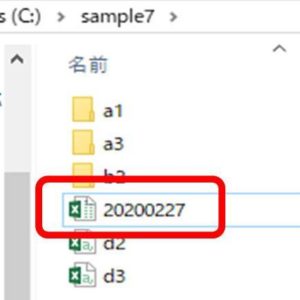
txtやcsvファイルなど別のファイル名でも同じように今日の日付を入れられる【Python】
上では、csvファイルの指定を記載しましたが、excelやtxtファイルなど別の拡張子であっても基本的には同じです。
まずは一連の流れのソースコードは以下の通りです。
import os
os.chdir(“C:\\sample7”)
now = datetime.datetime.now()
old = “aaa.txt”
new = “{0:%Y%m%d}.txt”.format(now)
os.rename(old,new)
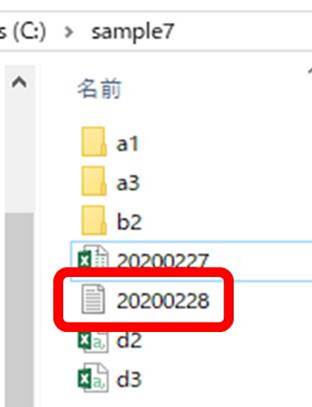
Pythonにてファイル名に現在時刻を入れる方法
上では、各ファイル名に今日の日付を入れていったわけですが、同様に日付+現在時刻を追加することも可能です。
この場合、%Y%m%dの部分を%Y%m%d_%H%M%Sと時間の部分(Hour、MInuitues、second)まで書くといいです。
import os
os.chdir(“C:\\sample7”)
now = datetime.datetime.now()
old = “aaa.txt”
new = “{0:%Y%m%d_%H%M%S}.txt”.format(now)
os.rename(old,new)
結果として、aaa.txtファイルが日付+現在時刻.txtという名前に書き替えられました。
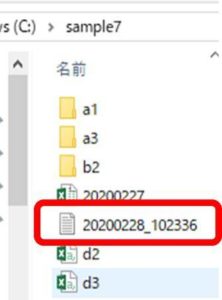
まとめ Pythonにてファイル名に日付(今日の日付)や現在時刻を入れる方法【csvやexcelなど】
ここでは、Pythonにてファイル名に日付(今日の日付)や現在時刻を入れる方法【csvやexcelなど】ついて解説しました。
・今日の日付や現在時刻の取得にはdatetimeモジュール
・ファイルの名前を変更するにはOSモジュールのrename関数を使う
といいです。
Pythondでの各種処理方法に慣れ、より効率的なデータ解析を行っていきましょう。
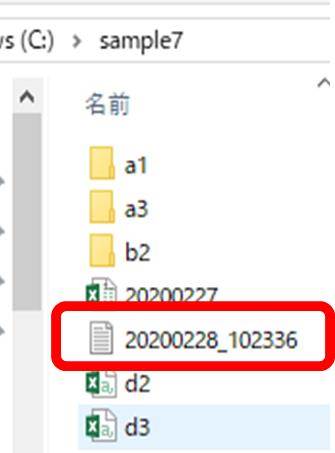
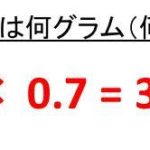
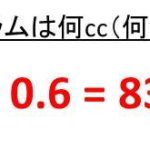
コメント